Libera todos los recursos posibles del PC
4. Gestiona tu fichero de paginación
La memoria virtual de Windows se utiliza para almacenar de forma temporal los datos de los programas y los procesos que estén en uso y que requieran de espacio adicional en la memoria principal. Para gestionarla, se crea un archivo de paginación en el disco duro, con lo que el acceso acaba siendo algo más lento (a menos que contemos con un disco de estado sólido SSD). Con las configuraciones actuales, en las que lo más habitual es disponer de más de 4 Gbytes de memoria, podemos hacer que todos estos datos se ejecuten directamente siempre en ella y así ganar algo de rendimiento.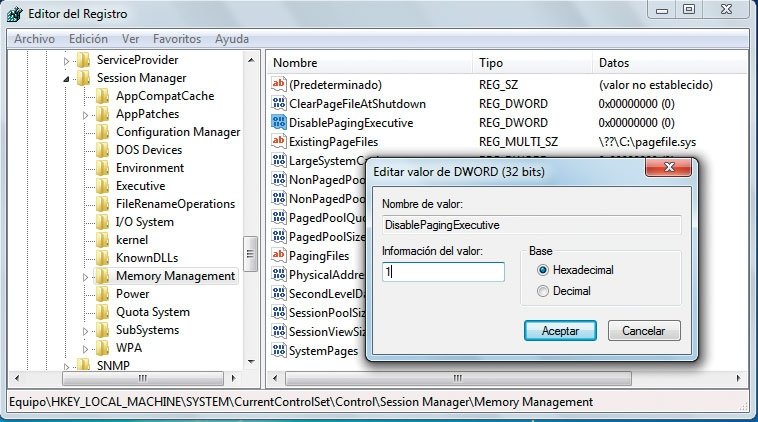
5. Desactiva procesos en segundo plano
Cuando nuestro equipo está en funcionamiento, multitud de procesos corren en segundo plano. Unos son propios del sistema operativo y otros dependen de los programas que tengamos abiertos en ese momento, pero también puede darse el caso de que, una vez cerrados, dejen algún rastro operativo.Pulsando la combinación de teclas Ctrl + Alt + Suprimir accederemos al Administrador de Tareas, y, en Procesos, podremos verlos todos y la cantidad de RAM y CPU que consumen. Si alguno se ha vuelto inestable (lo sabremos por un excesivo uso de recursos) puedes cerrarlo al hacer clic en Finalizar proceso. No obstante, puede que si ha habido algún error, Windows sea incapaz de detenerlos.
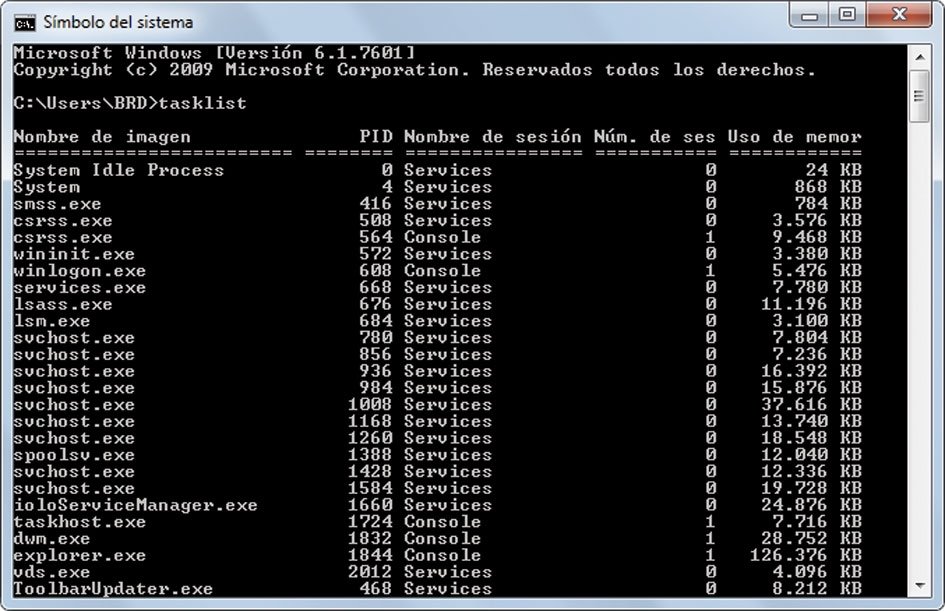
6. Detén los servicios prescindibles
Los servicios del sistema son procesos y pequeños programas que Windows carga de forma predeterminada para facilitar la mayoría de operaciones habituales con un ordenador. Algunos de ellos resultan imprescindibles para el buen funcionamiento del equipo, pero otros puede que no interesen a todos los tipos de usuario (por ejemplo, las necesidades de un usuario doméstico no son las mismas que las de un profesional o una pyme, sin ir más lejos). Así, aunque se ejecuten en segundo plano y de forma transparente, en su conjunto acaparan una porción de recursos que podemos liberar fácilmente si sabemos bien lo que estamos haciendo.Para acceder a su gestión, en el cuadro de búsqueda del menú Inicio tecleamos la orden services.msc y se abrirá una ventana con todos los existentes. Para eliminar uno de estos servicios, haremos doble clic sobre él y pulsaremos sobre Pausar o Detener. Presta especial atención a la descripción de cada uno de ellos, ya que aunque pensemos que podemos prescindir de él a la ligera, puede que esté conectado a otro servicio que requiere de su funcionamiento previo.
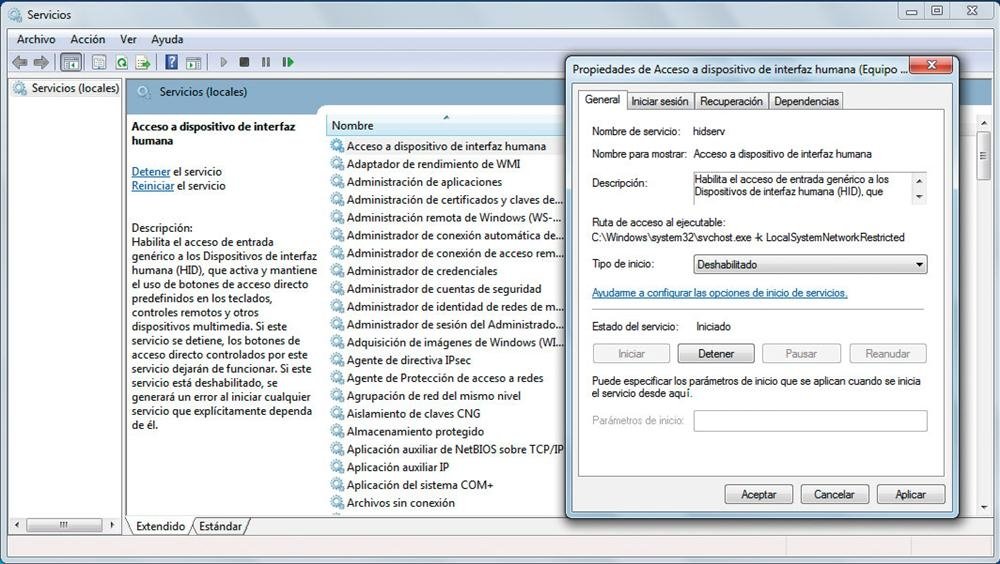
Lo mejor es echar un vistazo y decidir en función de nuestras necesidades, pero hay otros como Llamada a Procedimiento Remoto que resultan imprescindibles para el buen funcionamiento del Centro de Seguridad o la Cola de impresión, entre otros. También recomendamos activar el servicio Superfetch, que mantiene y mejora el rendimiento del sistema a lo largo del tiempo. En cualquier caso, la manipulación debe llevarse a cabo con cuidado

No hay comentarios:
Publicar un comentario